win11更新22H2一直蓝屏怎么解决?很多用户在系统更新的过程中都有这个问题,蓝屏会导致更新失败,甚至无法启动的问题。那么如何解决这个问题呢?今天小编就和大家分享一下解决方案。我们来看看详细的操作步骤。![]() win 11内部预览版25247.1000 (RS _ prerelease)镜像V2022
win 11内部预览版25247.1000 (RS _ prerelease)镜像V2022
解决方案:
1.首先,按键盘上的Win+X,或者右键单击任务栏上的Windows开始徽标,并从打开的右键菜单项中选择运行。

2.运行窗口,输入命令【services.msc】,按【确定或回车】快速打开服务。

3.在服务窗口中,找到名为[RECentralService]的服务,然后[禁用]它。

4.接下来按键盘上的[Win+S]组合键,或者点击任务栏上的[搜索图标]打开Windows搜索窗口,在搜索框中输入[计算机管理],然后点击[打开]系统给出的最匹配的计算机管理应用。

5.在计算机管理窗口中,找到圆形刚性采集卡,并[禁用]该设备。

6.最后重启电脑,再尝试升级win11 22h2,应该不会蓝屏。
 小白号
小白号












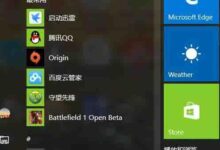
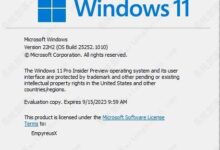

评论前必须登录!
注册